Apple Music — один из самых популярных потоковых сервисов в мире, предлагающий пользователям миллионы песен для прослушивания. Тем не менее, это может быть неприятно, когда вы сталкиваетесь с проблемой: Песни Apple Music выделены серым цветом которые отказываются играть. Эта проблема может возникать по разным причинам, от лицензионных ограничений до технических сбоев.
В этой статье мы рассмотрим распространенные причины появления серых песен в Apple Music и предложим решения, которые помогут вам без проблем наслаждаться любимыми мелодиями. Мы также покажем вам инструмент, который поможет пользователям Apple Music получить свои любимые треки для прослушивания в автономном режиме в конце руководства.
Содержание статьи Часть 1. Почему некоторые песни выделены серым цветом в Apple Music/iTunes?Часть 2. Как исправить ошибку Apple Music Songs, выделенную серым цветом?Часть 3. Лучший способ избежать проблем с песнями Apple Music / iTunes, выделенными серым цветомЧасть 4. Вывод
Вот некоторые из главных причин, почему некоторые песни могут быть выделены серым цветом в Apple Music или Айтюнс:
Лицензионные ограничения: Иногда звукозаписывающая компания или исполнитель могут запретить воспроизведение определенных песен или альбомов в определенных странах или регионах из-за лицензионных соглашений. Это может привести к тому, что песни будут отображаться серым цветом и не воспроизводятся.
Ошибка пользователя: Иногда выделенные серым цветом песни могут быть результатом ошибки пользователя. Например, вы могли случайно отключить сотовые данные для Apple Music или загрузить песни на устройство, на котором в данный момент не выполнен вход в ваш Apple ID.
Проблемы с музыкальной библиотекой iCloud: Если вы используете функцию музыкальной библиотеки iCloud, проблемы с синхронизацией также могут привести к тому, что песни будут отображаться серым цветом. Это может произойти, если есть проблемы с подключением к Интернету или если есть расхождения между песнями в вашей библиотеке и песнями на сервере Apple Music.
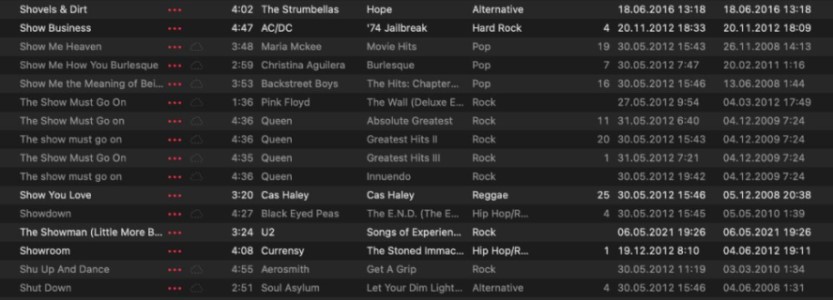
Устаревшее программное обеспечение: Еще одна распространенная причина, по которой песни могут быть выделены серым цветом, связана с устаревшим программным обеспечением. Если вы используете старую версию iTunes или приложения Apple Music, вы не сможете получить доступ к определенным песням или функциям.
Недоступно в Apple Music: Стоит отметить, что не все песни или альбомы могут быть доступны в Apple Music. Это может быть связано с тем, что артист или звукозаписывающая компания выбрали не размещать свою музыку на платформе или потому что песня еще не выпущена. В этих случаях песни отображаются серым цветом и не могут быть воспроизведены.
Поврежденные файлы: Если сами музыкальные файлы повреждены или повреждены, они могут отображаться серым цветом и не воспроизводиться.
Проблемы с подпиской Apple Music: Если срок действия вашей подписки на Apple Music истек или возникли проблемы с вашим способом оплаты, некоторые песни могут отображаться серым цветом до тех пор, пока подписка не будет продлена или проблема с оплатой не будет решена.
Несовместимые форматы файлов: Некоторые форматы файлов могут быть несовместимы с Apple Music или iTunes, в результате чего песни отображаются серым цветом. Например, песни, загруженные из других музыкальных магазинов, могут быть в формате, не поддерживаемом Apple Music.
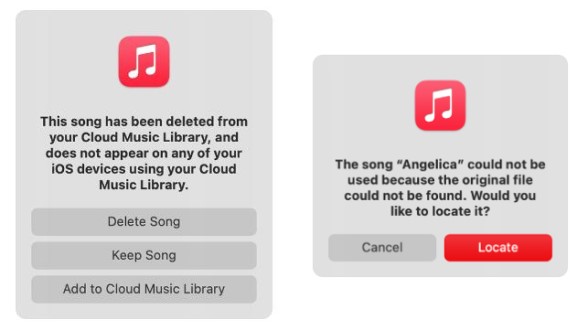
DRM-защита: Некоторые песни могут быть защищены технологией управления цифровыми правами (DRM), которая может препятствовать их воспроизведению на определенных устройствах или платформах. Если песня не авторизована для воспроизведения на вашем устройстве он может отображаться серым цветом.
Проблемы совместимости устройств: Наконец, стоит отметить, что некоторые песни могут не воспроизводиться на определенных устройствах из-за проблем совместимости. Например, если песня имеет формат, не поддерживаемый вашим устройством, она может отображаться серым цветом и не может быть воспроизведена.
Вот несколько возможных решений проблемы с «серыми песнями» в Apple Music. Эти методы можно использовать и при вы сталкиваетесь с проблемой Apple Music, которая постоянно пропускает песню, его функция «Семейный доступ» не работает или любая другая проблема с Apple Music.
Иногда из-за проблем с подключением к Интернету песни могут отображаться серым цветом или не воспроизводиться. Убедитесь, что вы подключены к надежному и стабильному интернет-соединению, и попробуйте снова воспроизвести песни. Вы можете сбросить настройки маршрутизатора или модема.
Выход и повторный вход в ваш Apple ID иногда может решить проблемы с синхронизацией и аутентификацией, которые могут быть причиной того, что песни неактивны. Перейдите в «Настройки» > «iTunes Store и App Store» и нажмите на свой Apple ID. Затем выберите «Выйти» и снова войдите в систему.
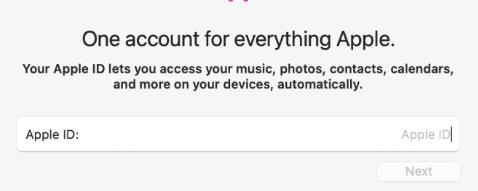
Убедитесь, что ваше приложение Apple Music или программное обеспечение iTunes обновлены. Проверьте наличие доступных обновлений в App Store или через настройки вашего устройства. Вот шаги, чтобы проверить наличие обновлений в приложении Apple Music или программном обеспечении iTunes на вашем компьютере или мобильном устройстве:
Для Mac:
Для Windows:
Для iOS:
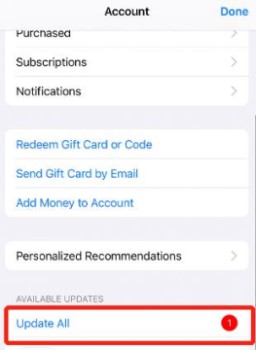
Для Android:
Убедившись, что ваше приложение Apple Music или программное обеспечение iTunes обновлено, вы можете избежать любых потенциальных проблем, включая проблему с серыми песнями.
Попробуйте сбросить настройки Apple Music по умолчанию, выбрав «Настройки» > «Музыка» > «Сбросить настройки музыки». Это может решить любые проблемы, связанные с настройками, которые могут вызывать серые песни. После сброса настроек проверьте, сохраняется ли проблема.
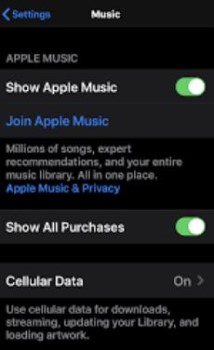
Иногда простой перезапуск устройства может решить проблемы с серыми песнями. Попробуйте выключить и снова включить устройство и посмотреть, станут ли песни воспроизводиться. Если
Если в учетной записи Apple Music на основе подписки появляются серые песни, проверьте, активна ли ваша подписка и нет ли проблем с вашим способом оплаты.
Если вы используете ICloud Music Library и возникают проблемы с серыми песнями, попробуйте отключить эту функцию и снова включить ее. Иногда это может решить проблемы с синхронизацией.
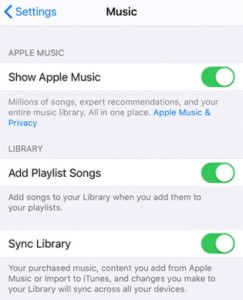
Если проблема связана с определенными песнями, попробуйте удалить их из своей библиотеки и повторно загрузить. Это может решить проблемы с поврежденными или поврежденными файлами.
Если вы сталкиваетесь с серыми песнями, это может быть связано с лицензионными ограничениями или песня может быть недоступна в вашем регионе. Проверьте доступность песни в вашем регионе, выполнив поиск в приложении Apple Music или iTunes Store.
Если песня защищена технологией DRM, вам может потребоваться авторизовать ее для воспроизведения на вашем устройстве. Для этого перейдите в раздел «Учетная запись» > «Авторизация» > «Авторизовать этот компьютер» в iTunes. Сделав это, проверьте, сохраняется ли проблема.
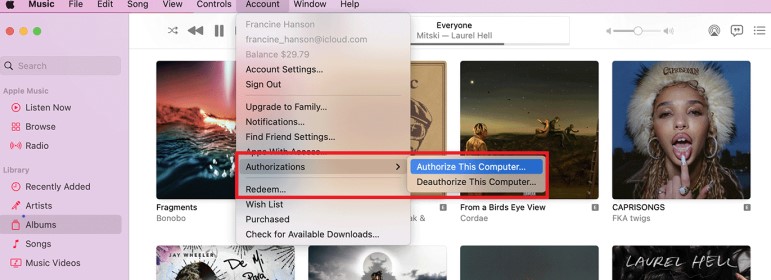
Некоторые пользователи Apple Music обнаружили, что если они перейдут на другое устройство, песни можно будет увидеть снова. Если проблема характерна для одного устройства, попробуйте воспроизвести песни на другом устройстве. Это может помочь определить, связана ли проблема с устройством или с учетной записью Apple Music.
Если вы используете функцию «Семейный доступ» и у вас включены ограничения родительского контроля, возможно, воспроизведение определенных песен на некоторых устройствах может быть ограничено. Чтобы проверить настройки родительского контроля, выберите «Настройки» > «Экранное время» > «Контент и конфиденциальность» > «Покупки в iTunes и App Store». Вы можете настроить ограничения, чтобы разрешить доступ к серым песням.
Если в Apple Music включено перекрестное затухание, возможно, эта функция может привести к тому, что некоторые песни будут отображаться серым цветом. Чтобы отключить Crossfade, перейдите в «Настройки»> «Музыка» и выключите переключатель Crossfade. Это может решить проблему и позволить вам воспроизводить песни, выделенные серым цветом.
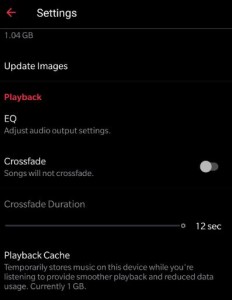
Если ни одно из вышеперечисленных решений не работает, связаться со службой поддержки Apple для дальнейшей помощи. Возможно, они смогут помочь устранить проблему и предложить решение.
Если вы хотите вообще избежать проблемы с серыми песнями в Apple Music, одним из решений является использование стороннего инструмента, такого как TuneSolo Конвертер Apple Music.
Это программное обеспечение позволяет конвертировать песни Apple Music в распространенные аудиоформаты, такие как MP3, M4A, WAV, FLAC и другие. так что вы можете наслаждаться любимыми песнями без каких-либо ограниченийs.
Используя этот преобразователь, вы можете избежать проблемы с серыми песнями в Apple Music и воспользуйтесь моментом, слушая любимые песни на любом устройстве без каких-либо ограничений.

Вот шаги по его использованию:

В заключение, проблема с серой серой песней в Apple Music/iTunes может быть неприятной, но есть много потенциальных решений, чтобы исправить это. От проверки вашего сетевого подключения до выхода из системы и обратно, отключения Медиатеки iCloud или Crossfade, и преобразование песен с помощью TuneSolo Apple Music Converter, вы можете предпринять различные шаги, чтобы вернуть свои песни в нормальное состояние.
Также важно постоянно обновлять приложение Apple Music или программное обеспечение iTunes, чтобы избежать возможных проблем. Выполнив следующие действия, вы сможете наслаждаться любимыми песнями в Apple Music без перерывов.
Главная
Apple Music
Почему мои песни Apple Music выделены серым цветом? Причины и решения
Комментарии(0)
Люди также читают:
Процедура, которой нужно следовать, как слушать песни, выделенные серым цветом, на Spotify Как скачать плейлисты Apple Music в MP3 простыми способами Откройте для себя шесть приложений Apple Music DJ для миксов и мэшапов здесь Как исправить песни Apple Music, которые нельзя скопировать на iPod Как исправить семейный доступ в Apple Music, который не работает в 2024 году Как исправить Apple Music, которая постоянно приостанавливается [обновленное руководство 2024 года] Руководство по исправлению Apple Music, не работающей на Android (2024 г.) Как перенести музыку с компьютера на iPhone XR Почему сотовые данные не работают на моем iPhone? Как исправить? iTunes не загружает песни? Вот лучшие исправления!Ответить
1. Ваше имя
2.Ваша электронная почта
3.Ваш отзыв
Copyright © 2025 TuneSolo Software Inc. Все права защищены.
Оставить комментарий
1. Ваше имя
2.Ваша электронная почта
3.Ваш отзыв
Отправить